
Полезное:
Как сделать разговор полезным и приятным
Как сделать объемную звезду своими руками
Как сделать то, что делать не хочется?
Как сделать погремушку
Как сделать так чтобы женщины сами знакомились с вами
Как сделать идею коммерческой
Как сделать хорошую растяжку ног?
Как сделать наш разум здоровым?
Как сделать, чтобы люди обманывали меньше
Вопрос 4. Как сделать так, чтобы вас уважали и ценили?
Как сделать лучше себе и другим людям
Как сделать свидание интересным?

Категории:
АрхитектураАстрономияБиологияГеографияГеологияИнформатикаИскусствоИсторияКулинарияКультураМаркетингМатематикаМедицинаМенеджментОхрана трудаПравоПроизводствоПсихологияРелигияСоциологияСпортТехникаФизикаФилософияХимияЭкологияЭкономикаЭлектроника

Перевыпуск банковских Карт
9.1. Перевыпуск банковских карт (Перекрестные продажи, Кредитные/Зарплатные карты для сотрудников Банка, Кредитные карты Direct Mail, Inbound и DSA)
Перевыпуск карты доступно сотрудникам, основным местом работы которых является ОАО ОТП «Банк».
Важно!
% Перевыпуск карты осуществляется в следующих случаях:
- ПИН код утерян;
- Окончание срока действия;
- Потеря рабочих свойств карты;
- Карта украдена;
- карта утеряна;
- Компрометация карты.
Если Клиент обратился в торговую точку с целью перевыпуска карты в рамках проекта «Перекрестные продажи» по вышеуказанным причинам проведите его идентификацию. Если идентификация пройдена успешно, перейдите с Домашней страницы на закладку «Запросы на обслуживание». Для открытия полного списка имеющихся закладок нажмите на значок  в строке выбора закладок.
в строке выбора закладок.
На открывшейся закладке «Запросы на обслуживание» создайте новый запрос, нажав кнопку «Создать» (для отмены нажмите «ESC») (Рис. 51).

Рис.51
В появившейся строке ввода выберите тип запроса «Перевыпуск карты». В нижней части экрана заполните поле «Фамилия» и «Кредитный договор» (Рис. 52).

Рис. 52
В нижней части экрана заполните поле «Фамилия» (рис. 52).
- Поле  . Нажмите на пиктограмму в правом углу поля. На экране отобразится окно для поиска Клиента. Нажмите кнопку «Запрос» в верхней части окна и введите данные Клиента. Комбинации поиска:
. Нажмите на пиктограмму в правом углу поля. На экране отобразится окно для поиска Клиента. Нажмите кнопку «Запрос» в верхней части окна и введите данные Клиента. Комбинации поиска:
ü ФИО + дата рождения;
ü Серия + номер паспорта.
Нажмите кнопку «Выполнить» для запуска процедуры поиска. Если Клиент найден, в появившемся окне нажмите «Ок» в нижней части окна (Рис. 53).

Рис. 53
- Поле  . Нажмите на пиктограмму в правом углу поля. На экране отобразится окно для поиска Номера карты. Во всплывающем окне будут отображены все карты клиента (Рис. 54).
. Нажмите на пиктограмму в правом углу поля. На экране отобразится окно для поиска Номера карты. Во всплывающем окне будут отображены все карты клиента (Рис. 54).
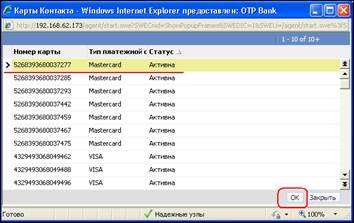
Рис. 54
Карта может быть выбрана из списка только в случае, если выполнены условия:
- статус карты не равен «Закрыта»;
- у карты не установлен признак рассинхронизации статуса;
- в системе не существует карт, у которых в поле «Id перевыпускаемой карты» указан Id данной карты;
- карта не относится к проекту WelcomePack;
- у карты не установлен признак запрета на перевыпуск;
- у карточного продукта не установлен признак запрет на перевыпуск;
- в случае если карта заблокирована, причина блокировки не должна быть «Закрытие карты».
Если ограничения не выполнены, то система выдаст соответствующее сообщение.
Выберите необходимую карту и нажмите кнопку «Ок».
После выбора карты, укажите причину перевыпуска и при необходимости напишите комментарий в соответствующих полях (Рис. 55).

Рис. 55
Важно!
% При выборе причины перевыпуска «Окончание срока действия» срабатывает проверка на текущий срок действия карты и, если Срок действия > 2 мес, то выдается сообщение (Рис. 56).

Рис. 56
После указания причины перевыпуска перейдите в запрос, щелкнув по гиперссылке – номеру запроса (Рис. 57).

Рис. 57
В открывшемся окне, если выбранная для перевыпуска карта в статусе «Активна», то становится доступна кнопка «Создать запрос на блокировку» (Рис.58).
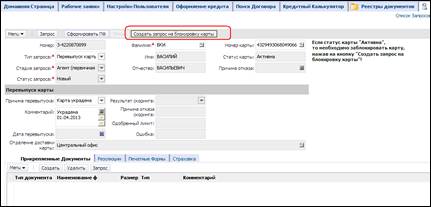
Рис. 58
Внимание!
% Осуществлять блокировку карты по Запросу на обслуживание необходимо в следующих случаях:
- Карта утеряна;
- Карта украдена;
- Порча карты.
В остальных случаях Запрос на блокировку карты не производится, карта будет заблокирована автоматически после обработки Запроса на перевыпуск.
Нажмите на кнопку «Создать запрос на блокировку карты», система перейдет в запрос на обслуживание «Блокировка/Разблокировка карты» (Рис. 59).

Рис. 59
В блоке «Блокировка карты» в поле «Причина блокировки», укажите причину блокировки карты (причина должна быть аналогична причине перевыпуска) и при необходимости напишите комментарий в соответствующих полях. После чего нажмите кнопку «Сформировать ПФ».
На закладке «Печатные формы» появится ссылка на сформированное заявление (Рис. 60).

Рис. 60
На вкладке «Печатные формы» распечатайте:
- 2 (два) экземпляра Заявления на блокировку карты.
После подписания Заявления Клиентом, на последней странице в разделе «Заявление принял» проставьте свои: ФИО полностью, дату, подпись.
После подписания Клиентом документов продолжите работу с заявкой, и перейдите на вкладку «Прикрепленные документы» (Рис. 70).

Рис. 70
Для прикрепления документов нажмите кнопку «Создать», в появившейся активной пустой строке в поле «Тип документа» выберите «Заявление на блокировку», в поле «Наименование файла» нажмите на кнопку  для вызова окна «Прикрепление файлов» (Рис. 80).
для вызова окна «Прикрепление файлов» (Рис. 80).

Рис. 80
Нажмите «Обзор», выберите файл с Заявлением, нажмите «Добавить» и при необходимости внесите комментарий.
Важно!
% Размер прикрепляемого файла не должен быть более 2048 Кб.
После прикрепления Заявления перейдите на закладку «Резолюции». Нажмите кнопку «Создать», в появившейся пустой строке в поле «Резолюции» выберите тип резолюции и при необходимости укажите комментарий к ней (прим. при проставлении отрицательной резолюции комментарий к резолюции обязателен к заполнению) (Рис. 81).

Рис. 81
Сохраните созданную резолюцию - нажмите сочетание клавиш «Ctrl+S».
Подтвердите проставление резолюции, нажав кнопку «ОК».
После чего система произведет блокировку Карты, для продолжения работы с Запросом на перевыпуск, нажмите на вкладку «Список Запросов на Обслуживание» (Рис. 82).

Рис. 82
В открывшемся окне перейдите в запрос, щелкнув по гиперссылке – номеру запроса (Рис. 83).

Рис. 83
В открывшемся окне нажмите кнопку «Сформировать ПФ» (Рис. 84).

Рис. 84
На закладке «Печатные формы» появится ссылка на сформированное заявление (Рис. 85).
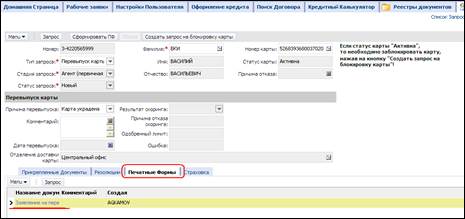
Рис. 85
На вкладке «Печатные формы» распечатайте:
- 2 (два) экземпляра Заявления на перевыпуск карты.
После подписания Заявления Клиентом, на последней странице в разделе «Заявление принял» проставьте свои: ФИО полностью, дату, подпись.
После подписания Клиентом документов продолжите работу с заявкой, и перейдите на вкладку «Прикрепление документов (Рис. 86).

Рис. 86
Для прикрепления документов нажмите кнопку «Создать», в появившейся активной пустой строке в поле «Тип документа» выберите «Заявление на перевыпуск карты», в поле «Наименование файла» нажмите на кнопку  для вызова окна «Прикрепление файлов» (Рис. 87).
для вызова окна «Прикрепление файлов» (Рис. 87).

Рис. 87
Нажмите «Обзор», выберите файл с Заявлением, нажмите «Добавить» и при необходимости внесите комментарий.
Важно!
% Размер прикрепляемого файла не должен быть более 2048 Кб.
После прикрепления Заявления перейдите на закладку «Резолюции». Нажмите кнопку «Создать», в появившейся пустой строке в поле «Резолюции» выберите тип резолюции и при необходимости укажите комментарий к ней (прим. при проставлении отрицательной резолюции комментарий к резолюции обязателен к заполнению) (Рис. 88).

Рис. 88
Сохраните созданную резолюцию - нажмите сочетание клавиш «Ctrl+S».
Подтвердите проставление резолюции, нажав кнопку «ОК».
При проставлении отрицательной резолюции необходимо внести комментарий к резолюции, после сохранения резолюции все поля запроса на обслуживание становятся неактивными. Статус запроса на обслуживание меняется на «Отменен».
В случае сохранения положительной резолюции для кредитной карты будет вызвана процедура скоринга. Если скоринг принял отрицательное решение, то будет возможно только сохранение отрицательной резолюции.
Если же скоринг принял положительное решение, то на поля «Результат скоринга», «Одобренный лимит» основной формы будет выведены результаты (Рис. 89).
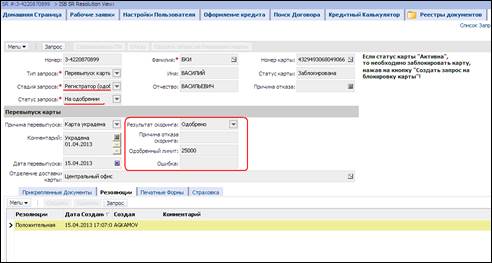
Рис. 89
Статус запроса на обслуживание изменится на «На одобрении». Заявка уходит на обработку Регистратору ККО. Стадия запроса меняется на «Регистратор (одобрение)».
Посмотреть результат обработки Заявки Регистратором ККО можно на закладке «Запросы на обслуживание – Список запросов на обслуживание», найдите необходимый запрос, перейдите в запрос, щелкнув по гиперссылке – номеру запроса (Рис. 90).

Рис. 90
В открывшемся окне (Рис. 91).

Рис. 91
- если заявка одобрена, то статус запроса будет «Исполнен» и по кнопке «Сохр. и далее» работа с заявкой завершается;
- если Регистратор ГО перевел заявку на доработку, то стадия запроса будет «Агент (первичная работа)», статус запроса «На доработке».
На вкладке «Резолюции» будет доступна информация причины направления Заявки на доработку (Например: Прикреплен не корректный файл»).
Для доработки заявки перейдите на вкладку «Прикрепленные документы», установите курсор в строку документа так, чтобы она была выделена цветом, и нажмите кнопку «Удалить» (Рис. 92).

Рис. 92
Подтвердите необходимость удаления, нажав кнопку «ОК».
Посредством кнопки «Создать» добавьте исправленный документ (Рис. 93).

Рис. 93
После чего перейдите на вкладку «Резолюции», нажмите кнопку «Создать», в появившейся пустой строке в поле «Резолюции» выберите тип резолюции и при необходимости укажите комментарий к ней (прим. при проставлении отрицательной резолюции комментарий к резолюции обязателен к заполнению) (Рис. 94).

Рис. 94
Сохраните созданную резолюцию - нажмите сочетание клавиш «Ctrl+S». Подтвердите проставление резолюции, нажав кнопку «ОК».
9.2. Перевыпуск банковских карт («Up Sell», «Credit Instant», «Cash on card»)
В случае если Клиенту, оформившему кредитную карту мгновенного выпуска в рамках проектов «UP Sell» и «Credit Instant», необходимо перевыпустить карту в связи с утерей/кражей карты, окончанием срока действия на тех же условиях, необходимо создать соответствующий Запрос на обслуживание.
% Перевыпуск карты осуществляется в следующих случаях:
- ПИН код утерян;
- Окончание срока действия;
- Потеря рабочих свойств карты;
- Карта украдена;
- карта утеряна;
- Компрометация карты.
Если Клиент обратился в торговую точку с целью перевыпуска карты, проведите его идентификацию. Если идентификация пройдена успешно, перейдите с Домашней страницы на закладку «Запросы на обслуживание». Для открытия полного списка имеющихся закладок нажмите на значок  в строке выбора закладок.
в строке выбора закладок.
На открывшейся закладке «Запросы на обслуживание» создайте новый запрос, нажав кнопку «Создать» (для отмены нажмите «ESC»). В появившейся строке ввода выберите тип запроса «Перевыпуск мгновенной карты» (Рис. 95). В нижней части экрана заполните поле «Фамилия» и «Кредитный договор» (Рис. 95).

Рис. 95
В нижней части экрана заполните поле «Фамилия» (рис. 95).
- Поле  . Нажмите на пиктограмму в правом углу поля. На экране отобразится окно для поиска Клиента. Нажмите кнопку «Запрос» в верхней части окна и введите данные Клиента. Комбинации поиска:
. Нажмите на пиктограмму в правом углу поля. На экране отобразится окно для поиска Клиента. Нажмите кнопку «Запрос» в верхней части окна и введите данные Клиента. Комбинации поиска:
ü ФИО + дата рождения;
ü Серия + номер паспорта.
Нажмите кнопку «Выполнить» для запуска процедуры поиска. Если Клиент найден, в появившемся окне нажмите «Ок» в нижней части окна (Рис. 96).

Рис. 96
- Поле  . Нажмите на пиктограмму в правом углу поля. На экране отобразится окно для поиска Номера карты. Во всплывающем окне будут отображены все карты клиента (Рис. 97).
. Нажмите на пиктограмму в правом углу поля. На экране отобразится окно для поиска Номера карты. Во всплывающем окне будут отображены все карты клиента (Рис. 97).

Рис. 97
Карта может быть выбрана из списка только в случае если выполнены условия:
- статус карты не равен "Закрыта";
- у карты не установлен признак рассинхронизации статуса;
- в системе не существует карт, у которых в поле «Id перевыпускаемой карты» указан Id данной карты;
- карта не относится к проекту WelcomePack;
- у карты не установлен признак запрета на перевыпуск;
- у карточного продукта не установлен признак запрет на перевыпуск;
- в случае если карта заблокирована, причина блокировки не должна быть "Закрытие карты".
Если ограничения не выполнены, то система выдаст соответствующее сообщение.
Выберите необходимую карту и нажмите кнопку «Ок».
После выбора карты, укажите причину перевыпуска и при необходимости напишите комментарий в соответствующих полях (Рис. 98).

Рис. 98
Важно!
% При выборе причины перевыпуска «Окончание срока действия» срабатывает проверка на текущий срок действия карты и, если Срок действия > 2 мес, то выдается сообщение (Рис. 99).

Рис. 99
После указания причины перевыпуска перейдите в запрос, щелкнув по гиперссылке – номеру запроса (Рис. 100).

Рис. 100
В открывшемся окне, если выбранная для перевыпуска карта в статусе «Активна», то становится доступна кнопка «Создать запрос на блокировку» (Рис. 101).

Рис. 101
Внимание!
% Осуществлять блокировку карты по Запросу на обслуживание необходимо в следующих случаях:
- Карта утеряна;
- Карта украдена;
- Порча карты.
В остальных случаях Запрос на блокировку карты не производится, карта будет заблокирована автоматически после обработки Запроса на перевыпуск.
Нажмите на кнопку «Создать запрос на блокировку карты», система перейдет в запрос на обслуживание «Блокировка/Разблокировка карты» (Рис. 102).

Рис. 102
В блоке «Блокировка карты» в поле «Причина блокировки», укажите причину блокировки карты (причина должна быть аналогична причине перевыпуска) и при необходимости напишите комментарий в соответствующих полях. После чего нажмите кнопку «Сформировать ПФ».
На закладке «Печатные формы» появится ссылка на сформированное заявление (Рис. 103).

Рис. 103
На вкладке «Печатные формы» распечатайте:
- 2 (два) экземпляра Заявления на блокировку карты.
После подписания Заявления Клиентом, на последней странице в разделе «Заявление принял» проставьте свои: ФИО полностью, дату, подпись.
После подписания Клиентом документов продолжите работу с заявкой, и перейдите на вкладку «Прикрепленные документы» (Рис. 104).

Рис. 104
Для прикрепления документов нажмите кнопку «Создать», в появившейся активной пустой строке в поле «Тип документа» выберите «Заявление на блокировку», в поле «Наименование файла» нажмите на кнопку  для вызова окна «Прикрепление файлов» (Рис. 105).
для вызова окна «Прикрепление файлов» (Рис. 105).

Рис. 105
Нажмите «Обзор», выберите файл с Заявлением, нажмите «Добавить» и при необходимости внесите комментарий.
Важно!
% Размер прикрепляемого файла не должен быть более 2048 Кб.
После прикрепления Заявления перейдите на закладку «Резолюции». Нажмите кнопку «Создать», в появившейся пустой строке в поле «Резолюции» выберите тип резолюции и при необходимости укажите комментарий к ней (прим. при проставлении отрицательной резолюции комментарий к резолюции обязателен к заполнению) (Рис. 106).

Рис. 106
Сохраните созданную резолюцию - нажмите сочетание клавиш «Ctrl+S». Подтвердите проставление резолюции, нажав кнопку «ОК».
После чего система произведет блокировку Карты, для продолжения работы с Запросом на перевыпуск, нажмите на вкладку «Список Запросов на Обслуживание» (Рис. 107).
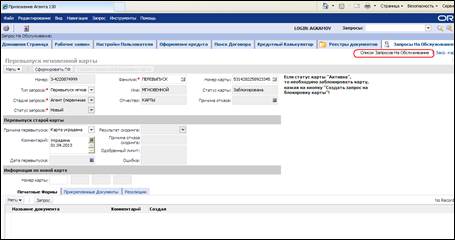
Рис. 107
В открывшемся окне перейдите в запрос, щелкнув по гиперссылке – номеру запроса (Рис. 108).

Рис 108
В открывшемся окне в блоке «Информация по новой карте» (Рис. 180) введите в систему уникальный номер новой Карты, состоящий из 16-ти цифр, последовательно по 4 цифры номера (для минимизации рисков некорректного ввода) (Рис. 109).

Рис. 109
Если карты с введенным номером не существует или карта занята другим клиентом, то будет выведено соответствующее сообщение.
Если количество символов не равно 16 и/или формат вводимых данных нечисловой, то система выдает информационное сообщение об ошибке (Рис. 110).

Рис. 110
После корректного ввода номера Карты нажмите кнопку «Сформировать ПФ» (Рис. 109).
Также по нажатию на кнопку осуществляется проверка, что у старой и новой карты совпадают продуктовая линия, проект и сценарий оформления.
Если проверка не выполнена, то будет выдано соответствующее сообщение (Рис. 111).

Рис. 111
После успешного формирования печатной формы на закладке «Печатные формы» появится ссылка на сформированное заявление (Рис. 112).

Рис. 112
На вкладке «Печатные формы» распечатайте:
- 2 (два) экземпляра Заявления на перевыпуск карты.
После подписания Заявления Клиентом, на последней странице в разделе «Заявление принял» проставьте свои: ФИО полностью, дату, подпись.
После подписания Клиентом документов продолжите работу с заявкой, и перейдите на вкладку «Прикрепление документов (Рис. 113).
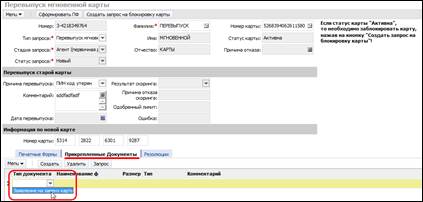
Рис. 113
Для прикрепления документов нажмите кнопку «Создать», в появившейся активной пустой строке в поле «Тип документа» выберите «Заявление на перевыпуск карты», в поле «Наименование файла» нажмите на кнопку  для вызова окна «Прикрепление файлов» (Рис. 114).
для вызова окна «Прикрепление файлов» (Рис. 114).

Рис. 114
Нажмите «Обзор», выберите файл с Заявлением, нажмите «Добавить» и при необходимости внесите комментарий.
Важно!
% Размер прикрепляемого файла не должен быть более 2048 Кб.
После прикрепления Заявления перейдите на закладку «Резолюции». Нажмите кнопку «Создать», в появившейся пустой строке в поле «Резолюции» выберите тип резолюции и при необходимости укажите комментарий к ней (прим. при проставлении отрицательной резолюции комментарий к резолюции обязателен к заполнению) (Рис. 115).

Рис. 115
При проставлении отрицательной резолюции необходимо ввести комментарий к резолюции, после сохранения резолюции все поля запроса на обслуживание становятся неактивными. Статус запроса на обслуживание меняется на «Отменен». Работа с запросом на обслуживание закончена.
Если перевыпускается мгновенная кредитная карта (проекты UP Sell, Credit Instant), то при сохранении положительной резолюции будет вызвана процедура скоринга. Если скоринг принял отрицательное решение будет возможно только сохранение отрицательной резолюции.
Если же скоринг принял положительное решение, то на поля «Результат скоринга», «Одобренный лимит» основной формы будет выведены его результаты (Рис. 116).

Рис. 116
Если перевыпускается мгновенная дебетовая карта (проект Cash on card), то процедура скоринга не вызывается.
При сохранении положительной резолюции в Siebel
- создается новая мгновенная карта (со статусом «Не активирована»);
- статус запроса на обслуживание становится «На одобрении»;
- стадия запроса меняется на «Регистратор (одобрение)»;
- если статус старой карты, был «Активна», то на ней выставляется признак рассинхронизации для ее оффлайновой блокировки.
Заявка уходит на обработку Регистратору ККО. Стадия запроса меняется на «Регистратор (одобрение)».
Посмотреть результат обработки Заявка Регистратором ККО можно перейдя на закладку «Запросы на обслуживание – Список запросов на обслуживание», найти необходимый запрос, перейдите в запрос, щелкнув по гиперссылке – номеру запроса (Рис. 117):

Рис. 117
В открывшемся окне (Рис. 118).

Рис. 118
- если заявка одобрена, то статус запроса будет «Исполнен» и по кнопке «Сохр. и далее» работа с заявкой завершается;
- если Регистратор ГО перевел заявку на доработку, то стадия запроса будет «Агент (первичная работа)», статус запроса «На доработке».
На вкладке «Резолюции» будет отображаться комментарий Регистратора ККО: причина направления Заявки на доработку (Например: Прикреплен не корректный файл») (Рис. 119).

Рис. 119
Для доработки заявки перейдите на вкладку «Прикрепленные документы», установите курсор в строку документа так, чтобы она была выделена цветом, и нажмите кнопку «Удалить» (Рис. 120).

Рис. 120
Подтвердите необходимость удаления, нажав кнопку «ОК».
Посредством кнопки «Создать» добавьте исправленный документ (Рис. 121).

Рис. 121
После чего перейдите на вкладку «Резолюции», нажмите кнопку «Создать», в появившейся пустой строке в поле «Резолюции» выберите тип резолюции и при необходимости укажите комментарий к ней (прим. при проставлении отрицательной резолюции комментарий к резолюции обязателен к заполнению) (Рис. 122).

Рис. 122
Сохраните созданную резолюцию - нажмите сочетание клавиш «Ctrl+S». Подтвердите проставление резолюции, нажав кнопку «ОК»
Заявка повторно уходит на обработку Регистратору ККО. Стадия запроса меняется на «Регистратор (одобрение)».
Date: 2015-10-19; view: 482; Нарушение авторских прав; Помощь в написании работы --> СЮДА... |